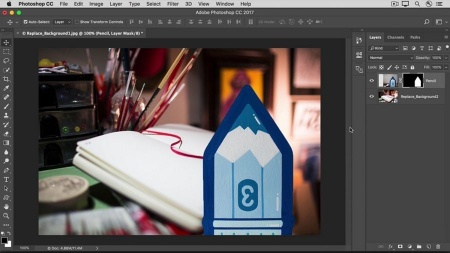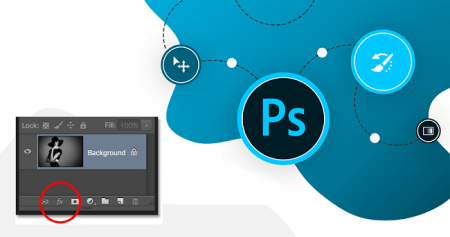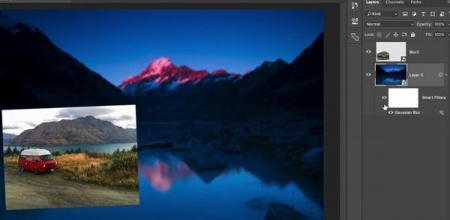آموزش های فتوشاپ قسمت 35
آموزش های فتوشاپ قسمت 35 استفاده از ابزار سلکشن در لایه ماسک
در قسمت قبل از آموزش های جامع فتوشاپ به شما آموختیم تا چگونه به وسیله لایه ماسک و ابزار قلمو قسمت های اضافه از تصویر دوم ( تصویری که بر روی تصویر اول قرار داده اید ) را حذف کنید .
به شما یاد دادیم تا چگونه از ویژگی لایه ماسک در پروژه خود بهره ببرید و . . . . . . . .اما در این بخش از آموزش های فتوشاپ می خواهیم تا به شما طرز استفاده از ابزار سلکشن در لایه ماسک را بیاموزیم ،و به شما یاد دهیم ، چگونه می توان ویژگی های مربوط به لایه ماسک را تغیر دهید و . . . . . . .
اگر به خطر داشته باشید در انتهای آموزش قبل به شما آموختیم که ، علاوه بر ابزار قلمو شما می توانید تا از ابزار سلکشن نیز بهره ببرید .
برای این کار ابتدا پروژه خود را باز کنید و سپس تصویر دوم را بازکنید ، برای باز کردن تصویر دوم شما می بایست تا از ویژگی place embedded استفاده کنید و از طریق آن تصویر مورد نظر خود را به پروژه اضافه کنید ، همانطور که می دونیم این کار یک لایه جدید رو برای ما باز می کنه و محتوای جدید رو درون اون قرار می دهد .
حال در این جا ما می خواهیم تا لایه جدید را به لایه پس زمینه تبدیل کنیم ، و از آموزش های پیشین می دانیم که زمانی یک لایه به لایه پس زمینه تبدیل می شود که در انتهای جدول پنل لایه ها قرار داشته باشد ، بنا بر این ما باید جای این دو لایه را عوض کنیم ، برای این کار تنها کافی است تا شما لایه بالایی را به زیر لایه پس زمینه بکشید اما از آن جایی که لایه پس زمینه قفل است این کار امکان پذیر نیست ، در نتیجه ابتدا می بایست تا قفل را بر داریم ، همان طور که قبلا هم گفتیم برای باز کردن قفل تنها کافی است تا بر روی آن کلیک کنیم ، یک راه دیگر نیز وجود دارد که به وسیله آن می توانید همزمان هم قفل را باز کنید و هم نام آن را تغیر دهید ، برای این کار نیاز است تا شما کلید control را نگه دارید و هم زمان بر روی این لایه راست کلیک کنید ، این اقدام برای شما یک منو را باز می کند ، حال از منوی باز شده گزینه layer from background را انتخاب کنید .
حال اسم لایه را عوض کنید و بر روی ok کلیک کنید .
حال می توانید به راحتی جای دو لایه را عوض کنید .
حال از یکی از ابزار سلکشن استفاده کنید ، به عنوان مثال ما در این جا از ابزار quick selection استفاده می کنیم ( شما می توانید از هر یک از ابزار سلکشن که تمایل دارید استفاده کنید )
همانطور که مشاهده می کنید ، تمامی سطوح به جز سطح مداد انتخاب شده اند و هدف اصلی ما هم که انتخاب سطح مداد است ، از آن چه در آموزش های قبل فرا گرفتیم ، به یاد داریم که برای این کار نیازی نیست تا همه چیز را از ابتدا شروع کنیم و می توانیم از حالت inverse بهره ببریم ، برای این کار تنها کافی است تا از منوی بالا گزینه select و پس از آن گزینه inverse را انتخاب کنیم .
حالا یک لایه ماسک ایجاد می کنیم ( برای ایجاد لایه ماسک کافی است تا بر روی آیکون مستطیلی که یک دایره درونش داره و در پایین پنل لایه ها قرار داره کلیک کنید . )
همانطور که مشاهده می کنید ، تنها قسمت هایی که عضو سلکشن بوده اند سفید باقی مانده و سایر قسمت ها به رنگ سیاه در آمده اند .
همانطور که در قسمت قبل هم گفتیم : قسمت هایی که به رنگ سفید هستند ، قسمت هایی اند که نمایش داده می شوند ، اما قسمت هایی که به رنگ سیاه هستند ، قسمت هایی اند که حذف شده اند .
حال بیاید تا ویژگی های مختلف لایه ماسک را ویرایش کنیم ، برای این کار تنها کافی است تا از قسمت بالا و منوی select گزینه select mask را انتخاب کنیم .
این اقدام پنجره بالا را برای شما باز می کند که به وسیله آن می توانید ، ویژگی های مختلف این لایه را تغیر دهید ، به عنوان مثال از طریق گزینه view شما می توانید تا حالت نمایش این لایه را تعیین کنید ، به عنوان مثال ما در این جا حالت ، on layers را انتخاب می کنیم .
البته ویژگی هایی بسیار بیشتری وجود دارند که شما می توانید از طیق این پنجره آن ها را تغییر دهید ، به عنوان مثال از طریق قسمت global refinement شما می توانید موارد زیر را تغیر دهید .
Shift edge – smooth – contrast , . . . . . . .
توجه داشته باشید که زمانی که کارتان با این پنجره تمام شد از قسمت پایینی این پنجره out put را بر روی layer mask قرار دهید و بر روی ok کلیک کنید .
در ضمن لایه فعلی و لایه ماسک به هم متصل هستند ( چرا که لایه ماسک خود یک لایه نیست و بلکه یک لایه مکمل است )
در نتیجه اگر لایه اصلی را جا به جا کنید ، لایه ماسک نیز جا به جا خواهد شد .
این قسمت و آموزش آن شباهت بسیار زیادی به قسمت قبل از آموزش های جامع فتوشاپ داشت ، با این تفاوت اساسی که به جای ابزار قلمو یا brush tool ما از ابزار سلکشن و یا selection tools استفاده کردیم .
در انتها اگر از تغیرات اعمالی خود رضایت کامل را داشتید ، می توانید پروژه را ذخیره کنید .
همانند همیشه توصیه ما این است که در هنگام ذخیره سازی تصویر را بر روی تصویر اصلی ذخیره نکنید ، چرا که بسیار محتمل است که در آینده نزدیک به اصل تصویر نیاز پیدا کنید .
( برای این کار از منوی file گزینه save as رو انتخاب کرده و از صفحه باز شده . . . . )
این نکته رو مد نظر داشته باشید که پروژه شما یک پروژه لایه محور است ، پس بسیار مهم است که چگونه اون رو ذخیره کنید ، همانند آن چه که همیشه در مورد پروژه های لایه محور گفته ایم ، بهتر است تا پروژه خود را در غالب ( format ) فتوشاپ ذخیره کنید ( شما همچنین می توانید از فرمت psd استفاده کنید ، چرا که فرمت psd نیز یک فرمت لایه محور است ، البته نظر ما بر استفاده از فرمت فتوشاپ است چرا که زمانی که شما می خواهید پروژه ای که ذخیره کرده اید رو در آینده و در فتوشاپ باز کنید ، خواندن این فرمت ( فرمت فتوشاپ ) برای فتوشاپ راحت تر بوده در نتیجه کار آمد تر و سریع تر خواهد بود ، اما در آخر انتخاب با شما عزیزان است ) ، چرا که این گونه شما قادر خواهید بود تا در آینده و زمانی که نیز دارید ، پروژه رو در فضای فتوشاپ باز کرده و تغیرات مورد نظرتون رو روی اون اعمال کنید ، و نکته آخری که که باید در نظر داشته باشید : مطمئن شوید که تیک مربوط به layers در پنجره save as فعال باشد ، چرا که همانطور که گفتیم ، پروژه شما یک پروژه لایه محور می باشد .
صفر تا صد آموزش های فتوشاپ را در وب سایت جی اف ایکس دانلود یاد بگیرید.
لینک دانلود
بعد از تهیه عضویت ویژه یا خرید تکی فایل، لینک دانلود مطلب در این کادر قابل مشاهده میباشد.
دانلود تکی این فایل با پرداخت 99,000 تومان
یا خرید اشتراک ماهانه ۲۴۹,۰۰۰ هزار تومان و دانلود تمامی مطالب سایت به صورت رایگان